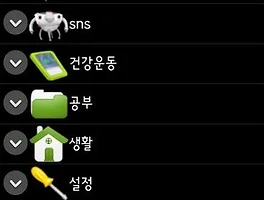[Update 2012. 10.1] 갤럭시에서 사진 옮기는 방법을 검색해서 오시는 분들을 위해 업데이트 합니다.
 요샌 그냥 데이터 USB 케이블을 PC와 폰에 연결하면 왼쪽 그림처럼 자동으로 외장하드처럼 인식합니다.
요샌 그냥 데이터 USB 케이블을 PC와 폰에 연결하면 왼쪽 그림처럼 자동으로 외장하드처럼 인식합니다.
폰의 \DCIM\Camera\ 폴더에 사진과 동영상이 있습니다.
PC에서 하는 것처럼 copy > paste하면 끝!!
<아래 내용은 구식입니다. 예전엔 저랬구나.. 참고만 해 주세요>
방법1. USB 연결 후 이동디스크로 사용하여 바로 옮기기
1) 먼저 삼성휴대폰 USB 드라이버를 다운 받아 설치합니다. (삼성모바일닷컴에서 다운받기)
2) USB 연결하면 맨 윗줄에 아이콘이 생깁니다. 손가락으로 눌러 살짝 잡아 끌어내립니다.

2) 이동식 디스크를 사용하려면 클릭합니다. 를 선택
3) SD카드 등록 선택

4) 이동식디스크로 연결이 되었습니다.
- 폴더열어 화일보기나 내컴퓨터 폴더에 그림복사 등.. 선택해서 이용
- 사진은 DCIM > camera 폴더에 있음

방법2. 삼성 프로그램 KIES 이용하기
1) 삼성 모바일닷컴 사이트에서 kies 다운받기
2) KIES 설치 -> 프로그램 실행 후 -> USB와 휴대폰 연결 -> 한참 기다림 (뭔가 잘못된걸까?? 하는 생각이 들어도 꾹 참고 기다림) -> 우측 상단에 연결된 휴대폰이 표시 되는 것 확인
3) DCIM > camera 폴더에서 사진 확인

전 1번을 몰랐어서,, 2번으로만 하느라 완전 끙끙댔었는데요 (기기연결이 너무 안되서.. 프로그램 오류라고 생각했었음) 그냥 1번 방식으로 하는 게 쉽고 깔끔하네요.
아래 포스팅 내용은 벌써 2년 전이라 구식이 되었네요.

폰의 \DCIM\Camera\ 폴더에 사진과 동영상이 있습니다.
PC에서 하는 것처럼 copy > paste하면 끝!!
<아래 내용은 구식입니다. 예전엔 저랬구나.. 참고만 해 주세요>
방법1. USB 연결 후 이동디스크로 사용하여 바로 옮기기
1) 먼저 삼성휴대폰 USB 드라이버를 다운 받아 설치합니다. (삼성모바일닷컴에서 다운받기)
2) USB 연결하면 맨 윗줄에 아이콘이 생깁니다. 손가락으로 눌러 살짝 잡아 끌어내립니다.

2) 이동식 디스크를 사용하려면 클릭합니다. 를 선택

3) SD카드 등록 선택

4) 이동식디스크로 연결이 되었습니다.
- 폴더열어 화일보기나 내컴퓨터 폴더에 그림복사 등.. 선택해서 이용
- 사진은 DCIM > camera 폴더에 있음

방법2. 삼성 프로그램 KIES 이용하기
1) 삼성 모바일닷컴 사이트에서 kies 다운받기
2) KIES 설치 -> 프로그램 실행 후 -> USB와 휴대폰 연결 -> 한참 기다림 (뭔가 잘못된걸까?? 하는 생각이 들어도 꾹 참고 기다림) -> 우측 상단에 연결된 휴대폰이 표시 되는 것 확인
3) DCIM > camera 폴더에서 사진 확인

전 1번을 몰랐어서,, 2번으로만 하느라 완전 끙끙댔었는데요 (기기연결이 너무 안되서.. 프로그램 오류라고 생각했었음) 그냥 1번 방식으로 하는 게 쉽고 깔끔하네요.
반응형
'즐거운취미생활 > 생활, 잡동리뷰' 카테고리의 다른 글
| 페이스북(Facebook) - FBML을 활용하여 Like Box 붙이기 (0) | 2011.02.16 |
|---|---|
| 갤럭시S 프로요 업데이트하기 (2) | 2010.11.17 |
| 갤럭시탭, 갤럭시S, 아이폰4 (4) | 2010.10.19 |
| 갤럭시S 바탕화면 아이콘 바꾸기 (앱스관리자) (6) | 2010.09.06 |
| 갤럭시S 케이스 (3) | 2010.07.20 |
| 갤럭시S 캡쳐하는 방법, 개발자용 디버깅 프로그램 (6) | 2010.07.13 |
| 갤럭시S 반가워 (8) | 2010.07.13 |
| 갤럭시S 시연 동영상 (7) | 2010.06.09 |
| 한겨레 PR 전문과정 (0) | 2010.05.14 |
| 아이폰 어플 : 로모 카메라 효과 - MoreLomo (2) | 2010.04.11 |